Indholdsfortegnelse
Der er flere metoder til at Find og erstatte mellemrum i Excel I denne artikel vil vi vise dig de 5 mest effektive og praktiske metoder til at udføre opgaven trin for trin.
Download arbejdsbog
Find og erstat plads.xlsm5 metoder til at finde og erstatte mellemrum i Excel
Følgende Liste over medarbejdere tabellen viser ID nr. , Navn og Løn Her kan vi se, at der er plads i navnene og i lønningerne. Vi skal Find og erstatte mellemrum i Excel Vi vil her bruge Excel 365. Du kan bruge alle tilgængelige Excel-versioner.
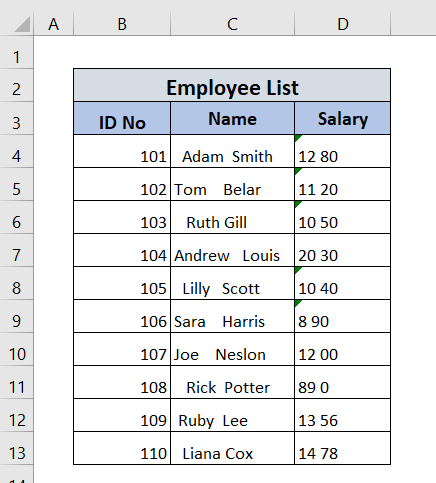
Metode-1: Brug af TRIM-funktionen til at finde og erstatte plads
Her ønsker vi at fjerne unødvendige mellemrum i Navn kolonnen, og vi ønsker kun at have mellemrum mellem fornavn og efternavn. TRIM-funktion vil være mest effektiv i dette tilfælde.
➤ Først og fremmest skal vi skrive følgende formel i celle F4 .
=TRIM(C4) ➤ Derefter skal du trykke på INDTAST .
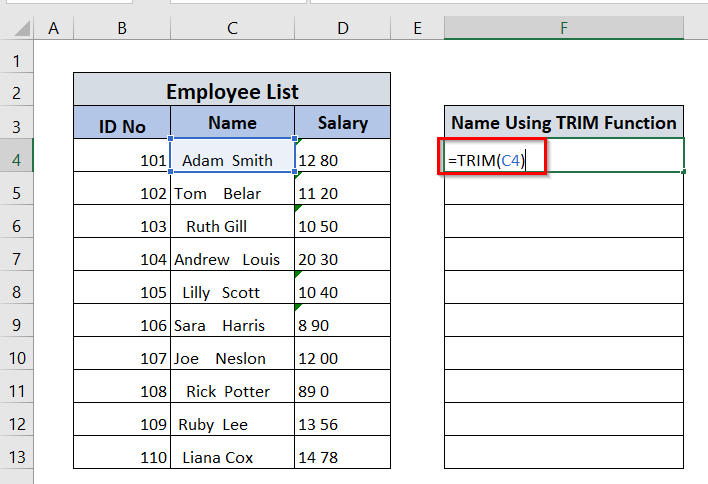
Nu kan vi se i celle F4 der er kun mellemrum mellem fornavn og efternavn.
➤ Vi kan trække formlen ned med Håndtag til påfyldning værktøj.
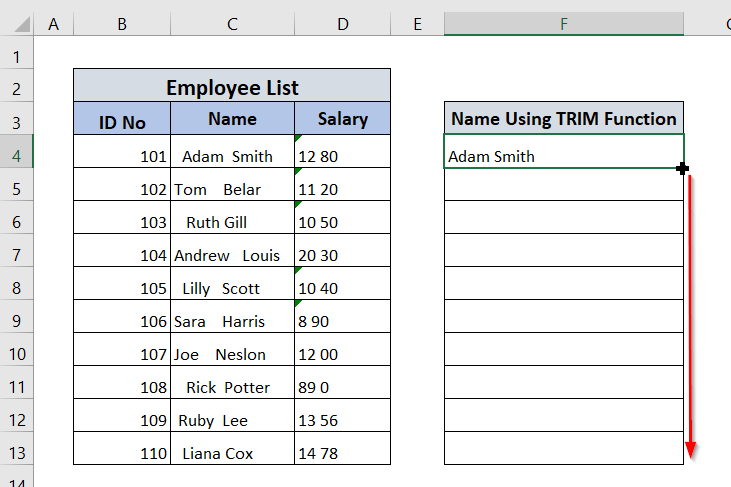
Endelig kan vi se i kolonnen Navn Brug af TRIM-funktionen , at der ikke er unødvendige mellemrum i navnene.
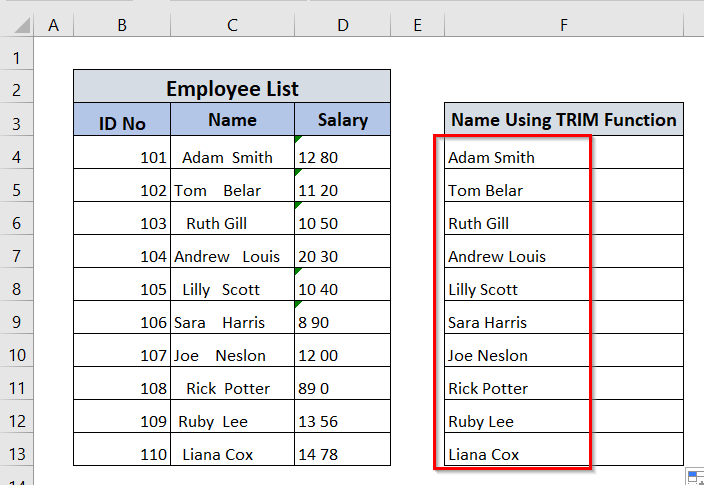
Metode-2: Brug af SUBSTITUTE-funktionen
Her ønsker vi at fjerne mellemrum mellem tallene i Løn kolonne. UDSTEDELSE funktion vil være nyttig i dette tilfælde.
➤ Til at begynde med skriver vi følgende formel i celle F4 .
=SUBSTITUT(D4," ","","") Her har vi erstattet mellemrummene fra D4 celle med tom værdi.
➤ Derefter skal vi trykke på INDTAST .
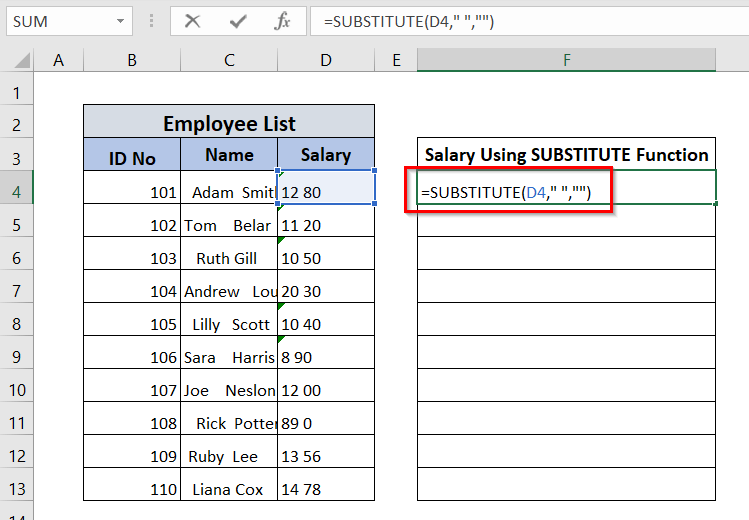
Vi kan se i celle F4 at der ikke er mellemrum mellem tallene.
➤ Vi vil nu trække formlen ned med Håndtag til påfyldning værktøj.
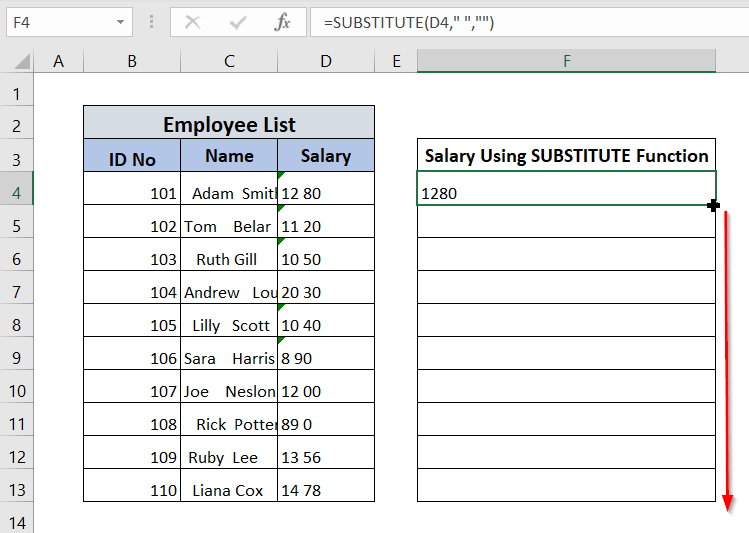
Endelig kan vi se i den Løn ved hjælp af SUBSTITUTE-funktionen kolonne, at der ikke er mellemrum mellem lønnumrene.

Læs mere: Sådan tilføjer du mellemrum mellem tal i Excel (3 måder)
Metode-3: Find og erstat plads ved hjælp af Find og erstat mulighed
Ved denne metode anvendes Find og erstat mulighed, vi ønsker at finde plads i Løn kolonne, og vi ønsker at erstatte disse mellemrum.
➤ Først skal vi vælge hele datasættet af de Løn kolonne.
➤ Derefter vil vi gå til den Hjem fanen i båndet, og vi skal vælge fanen Redigering af mulighed.
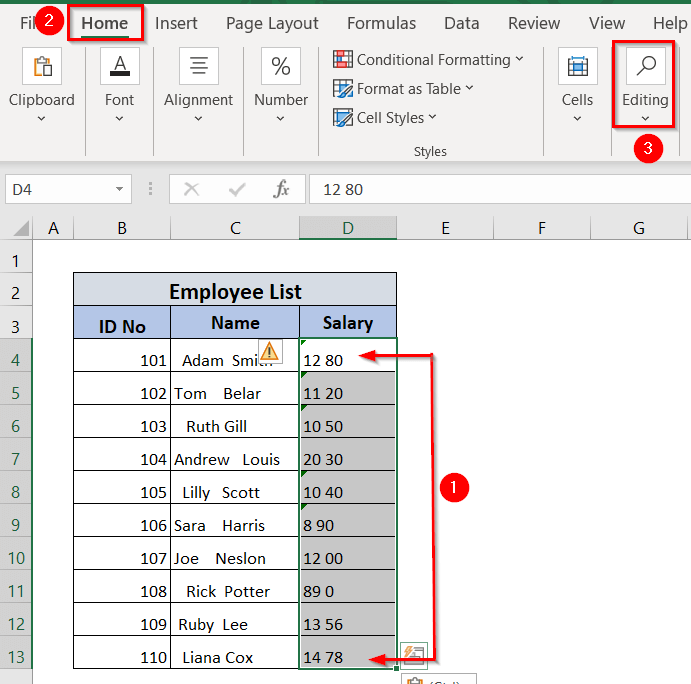
➤ Herefter vælger vi den Find og vælg mulighed.
➤ Vælg derefter den Udskift mulighed.
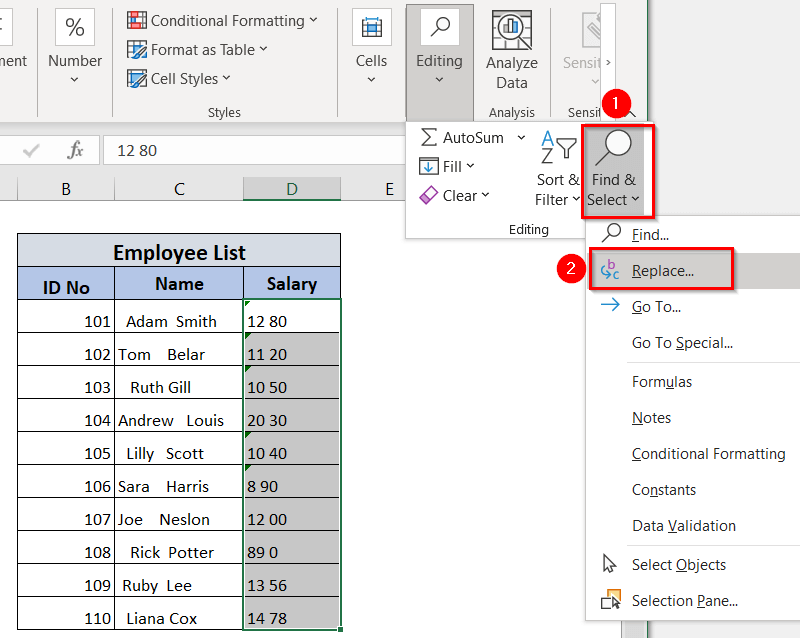
Herefter vil en Find og erstat vinduet vises.
➤ Da vores lønsøjlenummer har et mellemrum mellem dem, vil vi nu give et mellemrum i Find hvad boks.
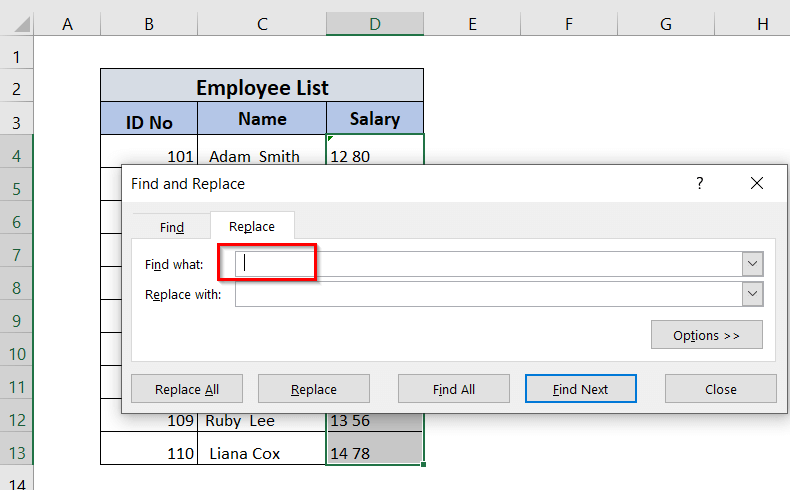
➤ Derefter giver vi ingen plads i den Udskift med feltet, og vi klikker på Udskift alle .
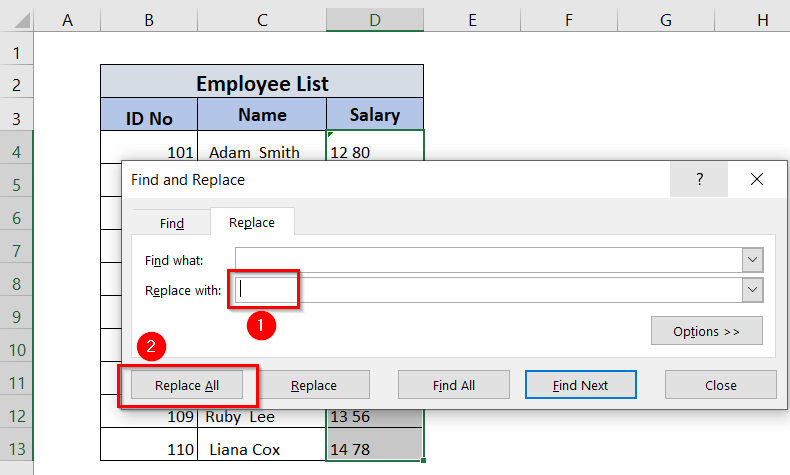
Derefter vises et bekræftelsesvindue.
➤ Vi vil klikke på OK .
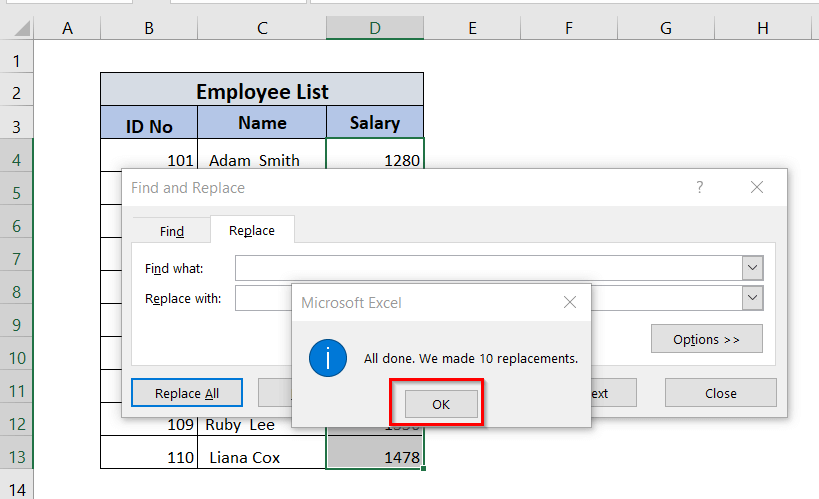
Endelig kan vi se, at der ikke er noget mellemrum mellem tallene i Løn kolonne.
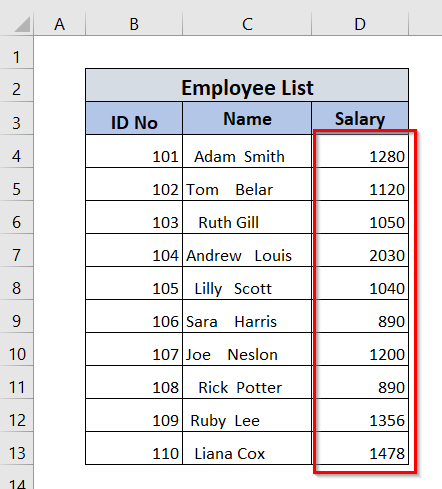
Lignende læsninger
- Udspacning af celler i Excel (2 nemme fremgangsmåder)
- Sådan spares der ned i Excel (3 metoder)
- Spalter med jævnt mellemrum i Excel (5 metoder)
- Sådan tæller du mellemrum før tekst i Excel (4 måder)
Metode-4: Fjernelse af ekstra mellemrum med Power Query
I denne metode anvender vi Power Query for at fjerne mellemrum fra Navn kolonne.
➤ Først og fremmest vil vi vælge hele datasættet af de Navn kolonne fra C3 til C13 Af praktiske årsager er det ideelt at vælge hele tabellen, men vi vælger kun en bestemt kolonne for at demonstrere den.
➤ Derefter vil vi gå til den Data fanen i båndet.
➤ Vi vil vælge Fra tabel/område mulighed.
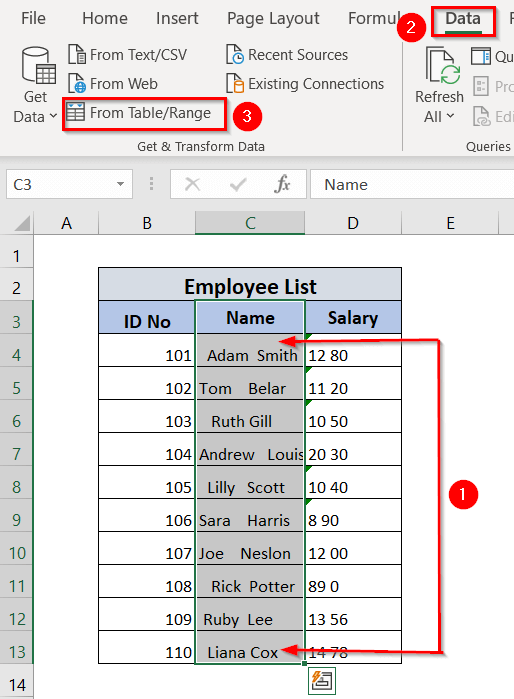
Nu er en Opret tabel vinduet vises.
➤ Vi markerer kassen Min tabel har overskrifter .
➤ Klik OK .
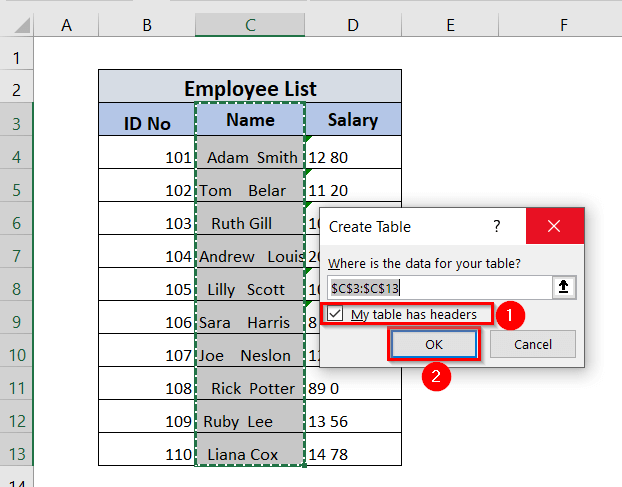
Nu er en Power Query Editor vinduet vises.
➤ Højreklik på den Navn kolonne.
➤ Vi vil vælge Transform og vælg derefter Trim .
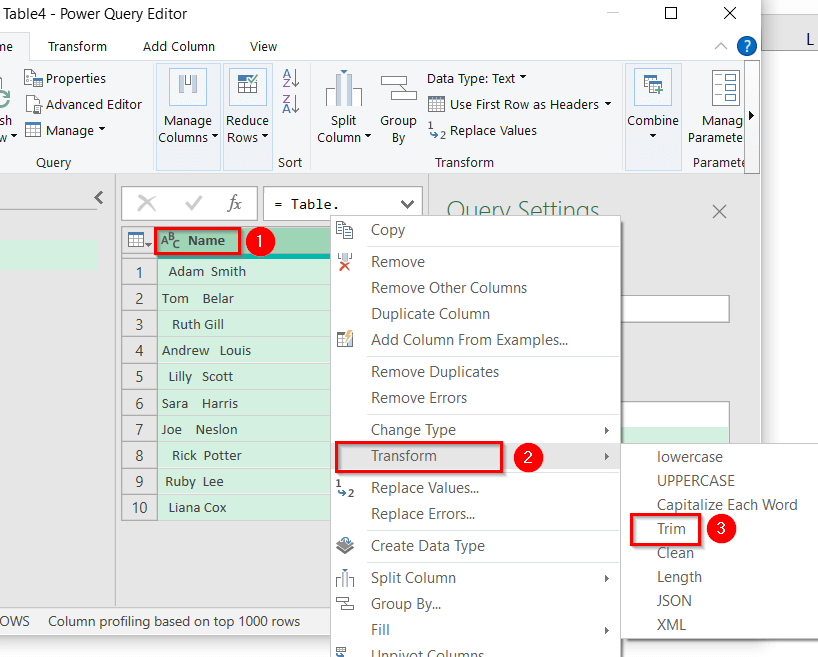
➤ Derefter vil vi gå til den Hjem i fanen i Power Query vindue.
➤ Vi vil vælge Luk & Indlæs , og vælg derefter Luk & Indlæs til mulighed.
➤ Derefter vil vi vælge Tabel4(2) til at indlæse vores data.
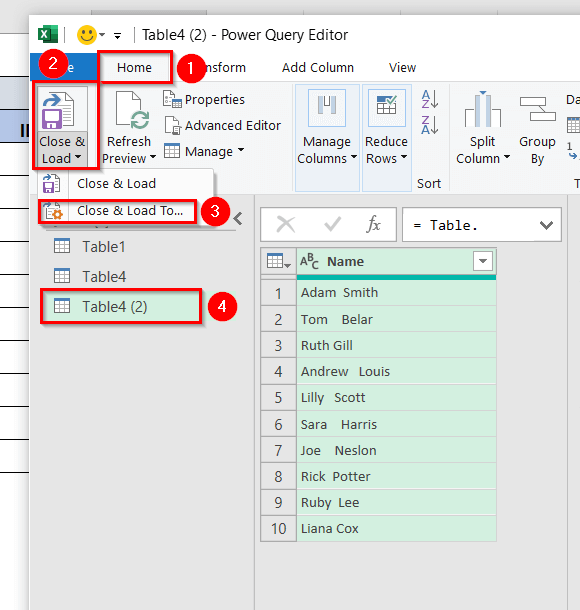
Endelig kan vi se i den Navn kolonne, så der ikke er unødvendige mellemrum.
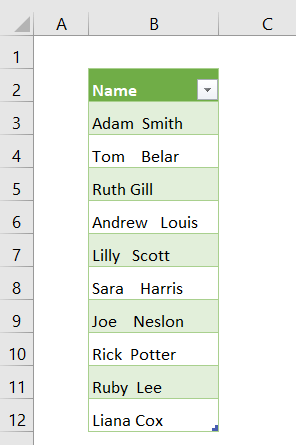
Bemærk, at du ved hjælp af denne metode kun kan erstatte mellemrum fra den første og sidste del af en streng.
Metode-5: Find og erstat plads ved hjælp af VBA-kode
I denne metode bruger vi VBA kode til at finde og erstatte mellemrum i Navn kolonnen før fornavnet og efter efternavnet.
➤ Først og fremmest skal vi skrive ALT+F11 i vores aktive ark.
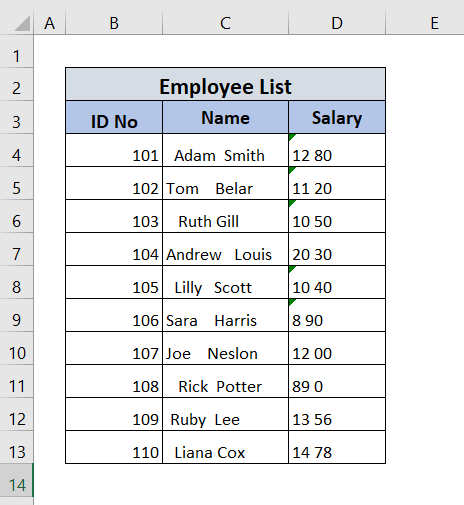
➤ Derefter er der en VBA-applikation vinduet vises.
➤ Vi vil dobbeltklikke på vores ark6 , og en VBA editor-vinduet vises.
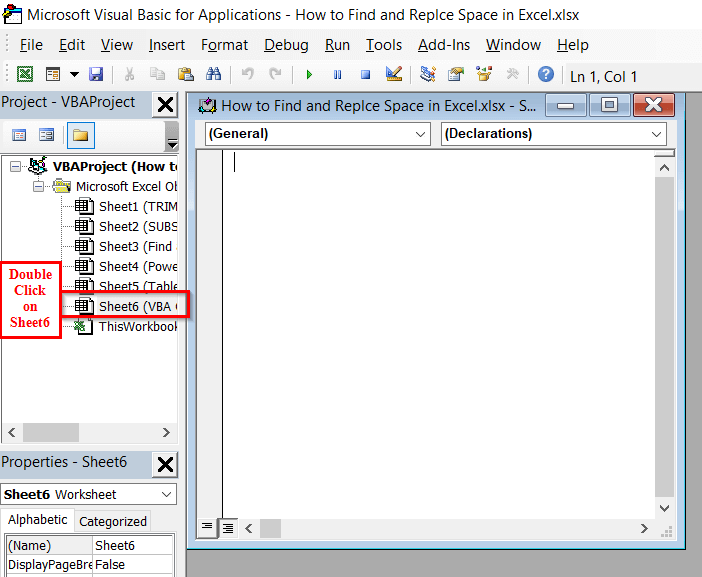
➤ Nu skriver vi følgende kode i vores VBA editor-vindue.
Sub ReplaceSpaces() Dim SpcRng As Range Dim SpcCells As Range Dim TempCells As String Set SpcRng = Selection For Each SpcCells In SpcRng TempCells = SpcCells.Value TempCells = Trim(TempCells) SpcCells.Value = TempCells Next SpcCells End Sub 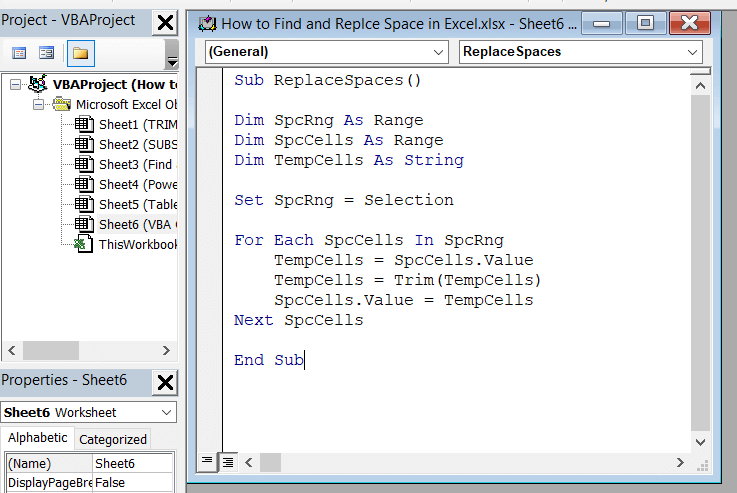
Luk nu editor-vinduet, og gå til arket (vi går til vores Ark6 ).
➤ Nu skal vi vælge dataområdet for den Navn kolonne og type ALT+F8 .
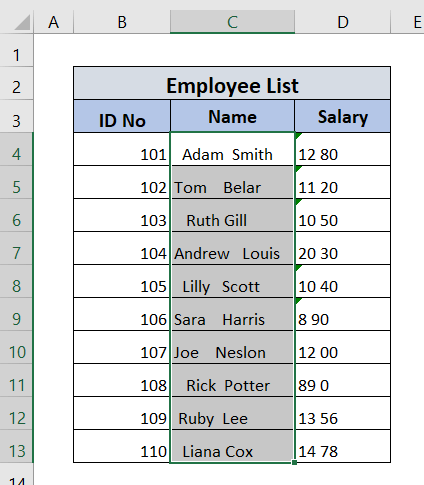
➤ Derefter er der en Makro vinduet vises, og vi klikker på Kør .
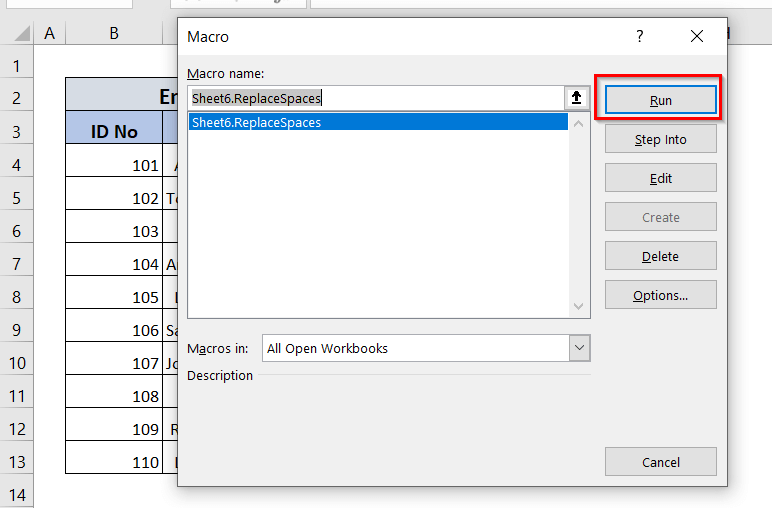
Endelig kan vi se, at der ikke er noget mellemrum før fornavnet og efter efternavnet.
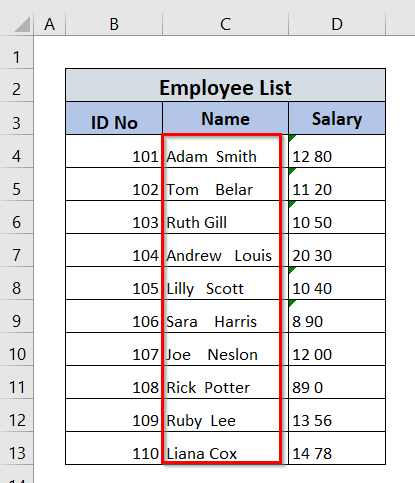
Vores anvendte VBA TRIM funktion har kun funktionalitet til at fjerne mellemrum fra den første og sidste del af en streng, så VBA koden finder og erstatter kun mellemrummene fra den første og sidste del af strengen.
Konklusion
Her har vi forsøgt at vise dig nogle enkle, nemme og effektive metoder, der vil hjælpe dig med at finde og erstatte plads i Excel. Vi håber, at du vil finde denne artikel nyttig. Hvis du har spørgsmål eller forslag, er du velkommen til at kende os i kommentarfeltet.

